Бесіди в соцмережі ВКонтакте є відмінним засобом постійного зв'язку між багатьма користувачами сайту, надаючи деякі унікальні функції, недоступні в звичайних діалогах. Одним з таких варіантів виступає згадка людини, що складається в груповій бесіді, з метою залучення до дискусії або хоча б до прочитання конкретних повідомлень. У сьогоднішній інструкції ми якраз-таки розповімо, як зробити подібне.
Згадка людини в бесіді ВК
Вже згадана функція по суті є прихованою можливістю без спеціально відведених графічних елементів, але при цьому за бажанням нею може скористатися кожен юзер, що складається в бесіді. Крім того, згадка можна зробити незалежно від використовуваної платформи, будь то веб-сайт або додаток.
Читайте також: Як відзначити людини в запису ВК
Спосіб 1: Веб-сайт
У повній версії веб-сайту ВКонтакте принцип створення згадок користувача в бесіді має багато спільного з іншого схожою темою по інтеграції посилань в текст. При цьому для реалізації даного завдання так чи інакше потрібний користувач повинен складатися в списку учасників бесіди, навіть якщо з його боку відсутня будь-яка активність.
- Перейдіть в бесіду через розділ «Повідомлення» і клікніть по блоку «Напишіть повідомлення». Для початку необхідно вставити символ «@», Як показано на скріншоті.
- Щоб вказати людини, досить скористатися автоматично з'явилися списком, що включає в себе всіх учасників бесіди. Просто клікніть на ім'я користувача і посилання буде готова.
- В якості альтернативи цілком можна самостійно вказати адресу сторінки, включаючи справжній ідентифікатор, але тільки за умови наявності людини в бесіді.
- Після відправки будь-якого подібного повідомлення в розділі «Повідомлення» користувач отримає сповіщення. Якщо клацнути лівою кнопкою миші по повідомленню, можна швидко перейти до повідомлення зі згадуванням в бесіді.
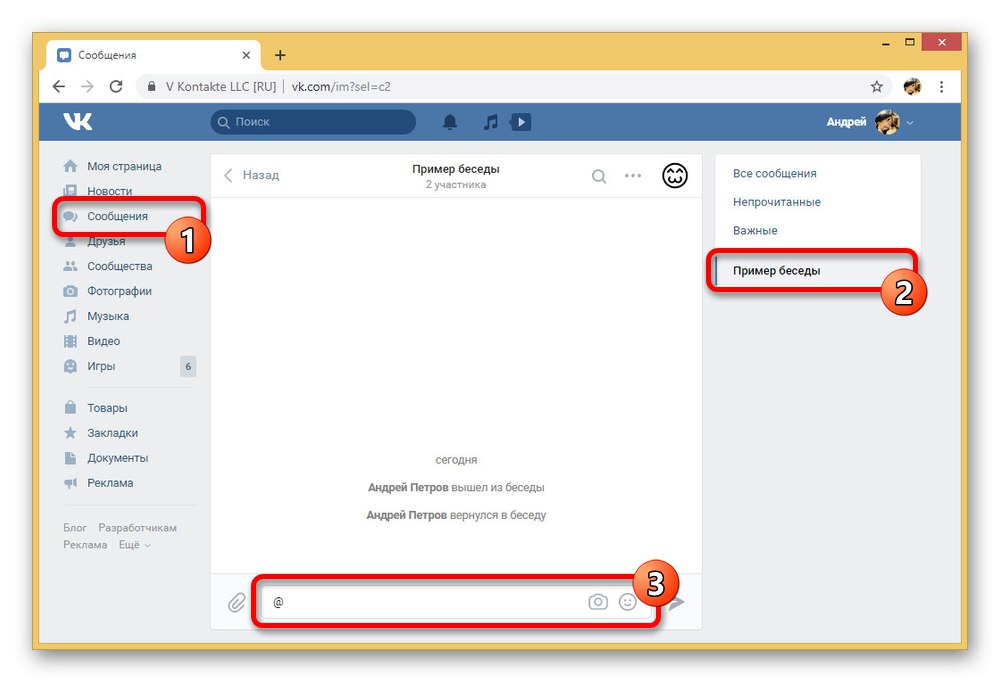
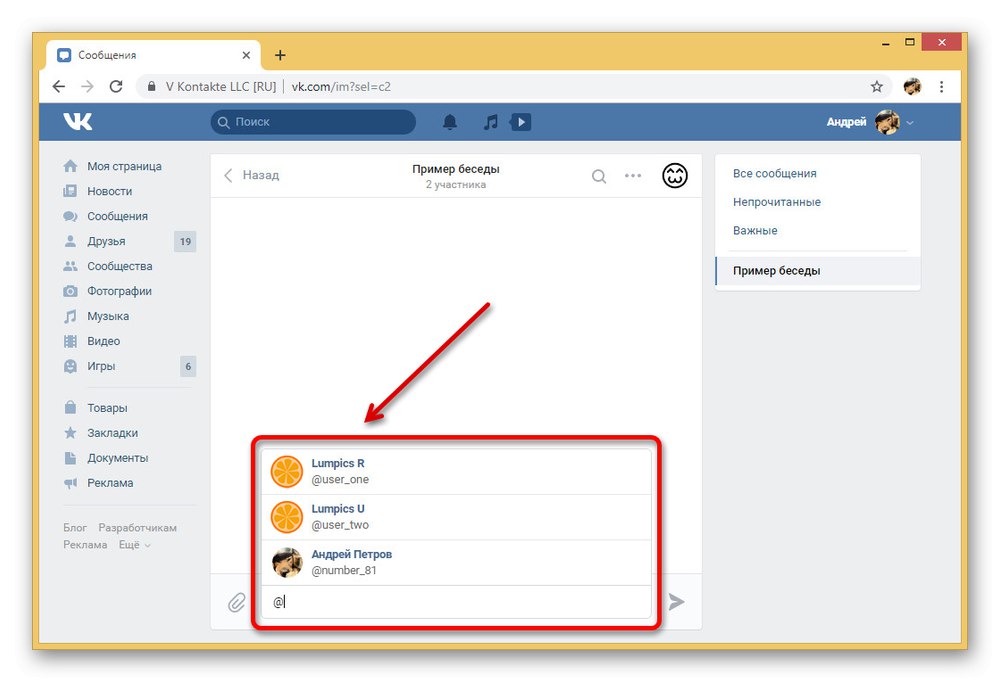
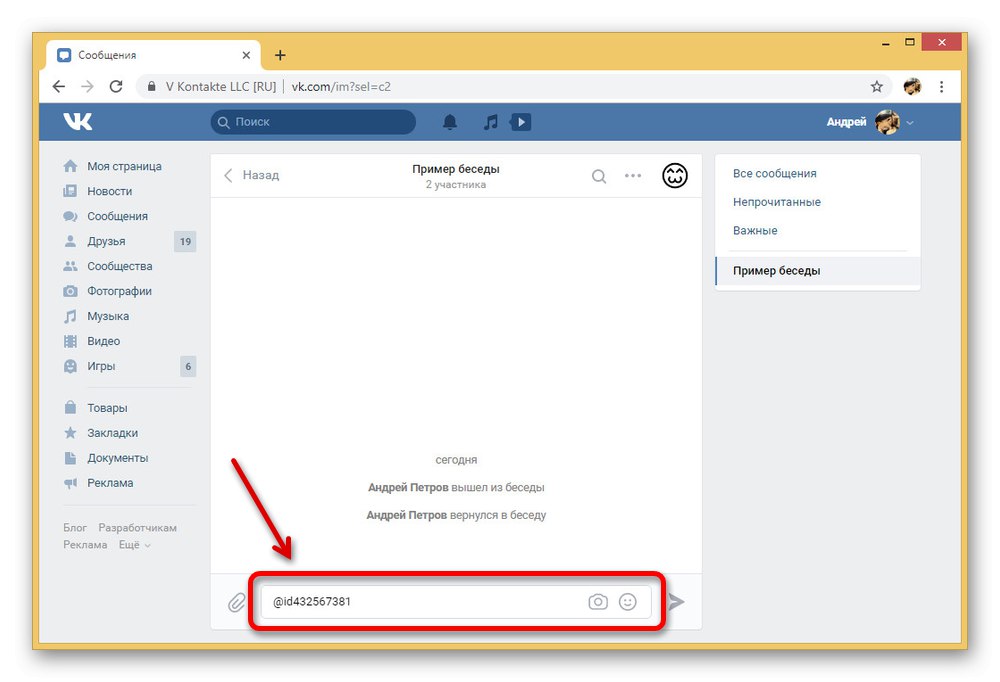
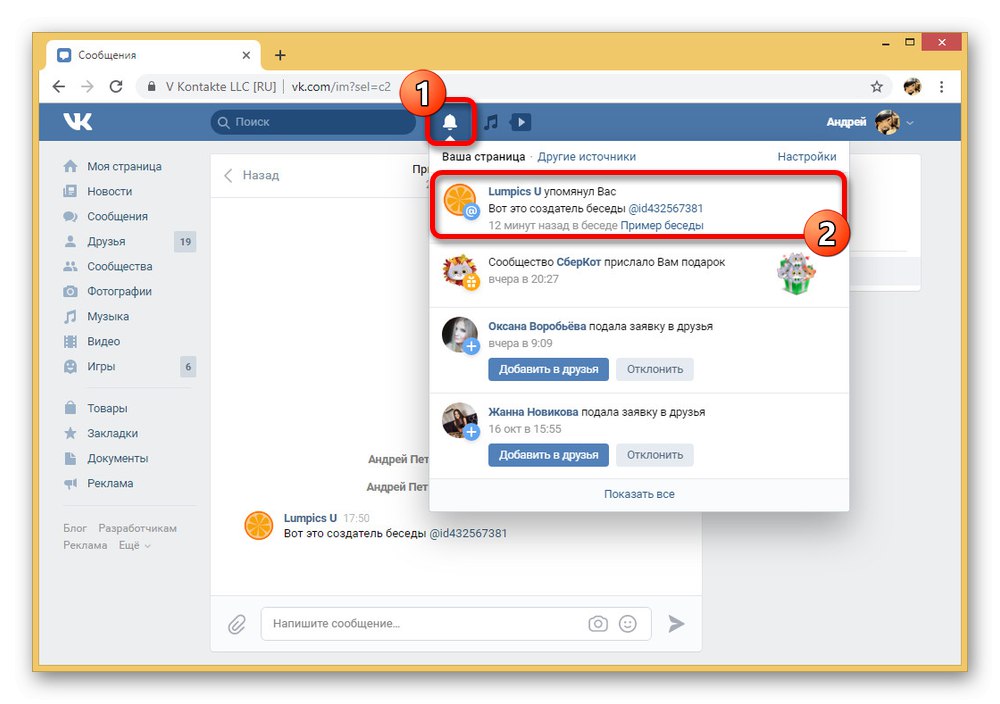
Через те, що згадка створюється в кілька коротких кроків, процедура не повинна викликати труднощів. Тим більше тут присутній гнучкість в особі використання як індивідуальної посилання, так і номери ID.
Спосіб 2: Мобільний додаток
Через специфіку даної функції, як можна здогадатися, в офіційному додатку ВК для мобільних платформ це завдання виконується схожим чином. Одне з головних відмінностей в даній версії полягає в неможливості додавання посилання на людей, які не перебувають в бесіді.
- Розгорніть додаток ВКонтакте, за допомогою панелі в нижній частині екрана перейдіть на вкладку «Повідомлення» і тапніте по потрібної бесіді. Тут необхідно додати символ «@» у полі «Напишіть повідомлення».
- Після цього кроку над зазначеним блоком з'явиться список людей, що беруть участь в груповому діалозі. Виберіть потрібного користувача, щоб додати посилання в текстове поле, і опублікуйте повідомлення.
- На відміну від ПК-версії, де в списку присутні всі користувачі, включаючи вас, для згадки власної сторінки доведеться самостійно вказати ідентифікатор або коротку адресу. За бажанням так само можна зробити з будь-яким іншим людиною.
- Для перегляду повідомлення в мобільному додатку потрібно вийти з діалогу і за допомогою нижньої панелі відкрити сторінку «Повідомлення». Саме тут буде розміщена відповідна запис.
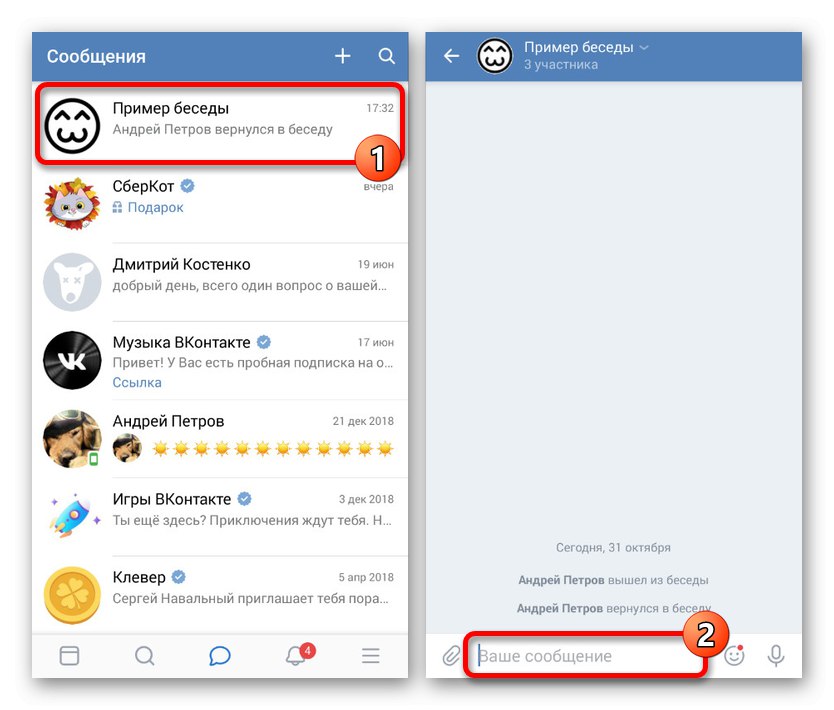
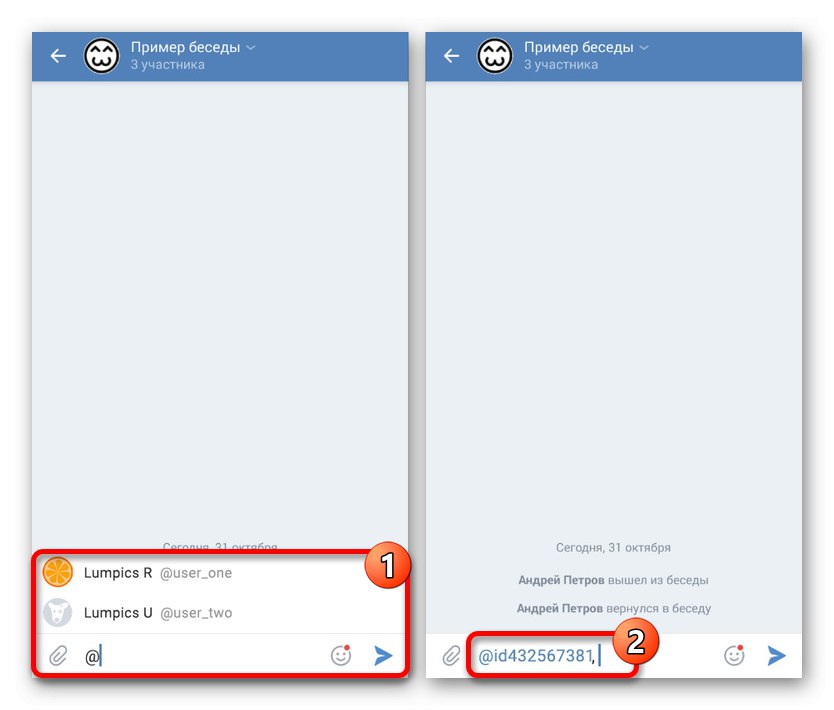
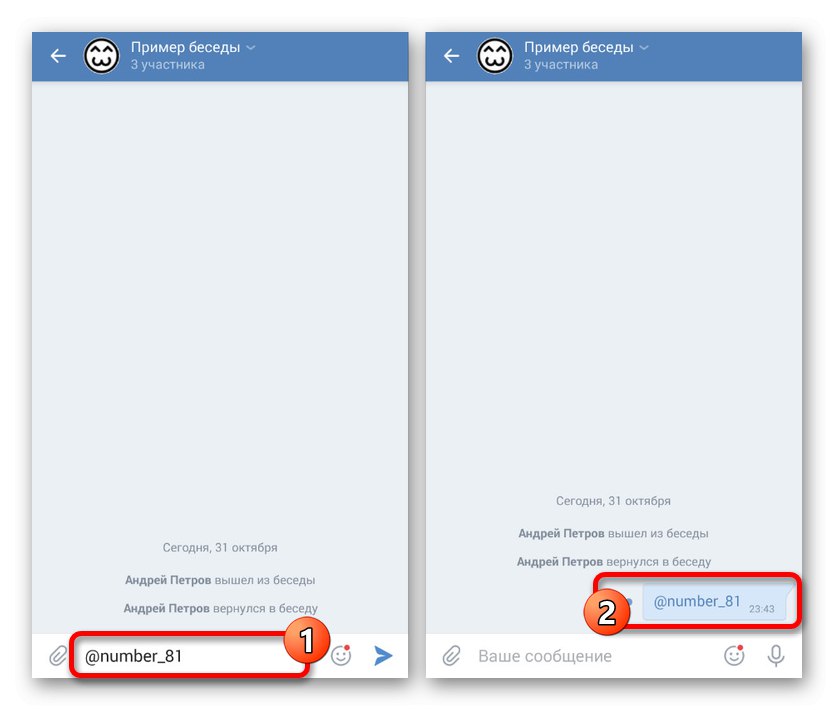
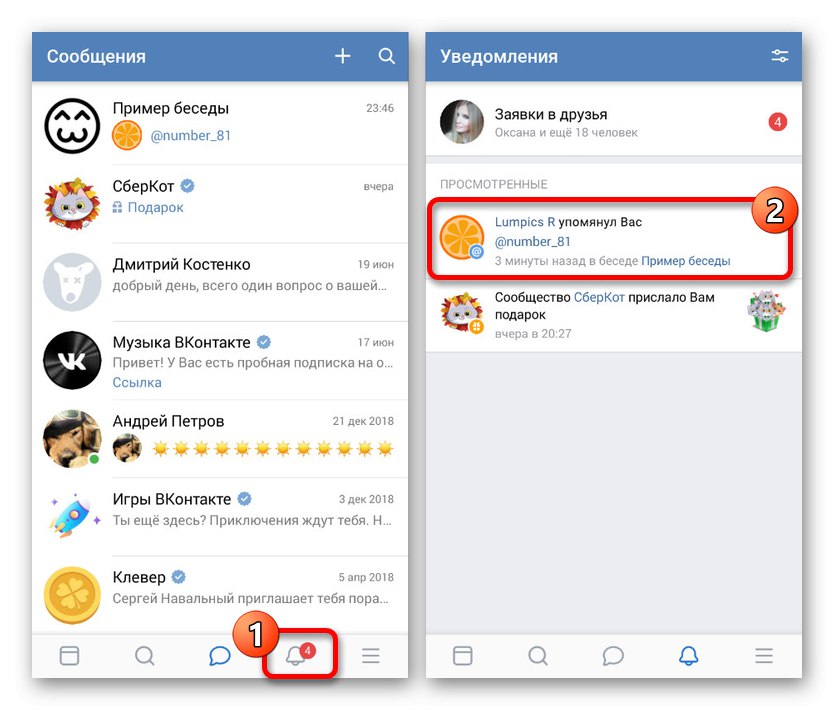
Сповіщення про позначці будуть доступні тільки тим учасникам бесіди, в настройках сторінки яких включена опція повідомлень. Враховуйте це, так як абсолютно ніякого значення не грає параметр «Вимкнути сповіщення» в самій розмові.
Спосіб 3: Мобільна версія
У багатьох аспектах як на ПК, так і з телефону, мобільна версія сайту ідентична з додатком і тому багато функцій тут наявні не менш зручним чином.Для створення згадки точно так же доведеться скористатися спеціальним символом в текстовому полі.
- На сторінці «Повідомлення» відкрийте бесіду і в текстове поле "Ваше повідомлення" вставте символ «@».
- Під час відображення блоку з користувачами виберіть потрібного, клікнувши лівою кнопкою миші.
- Виконайте відправку повідомлення, в разі потреби додавши текст. Вміст відразу ж стане клікабельно посиланням.
- За аналогією з іншими версіями сайту, після публікації повідомлення користувач отримає сповіщення. Для перегляду залишається скористатися розділом «Повідомлення», Доступним через головне меню.
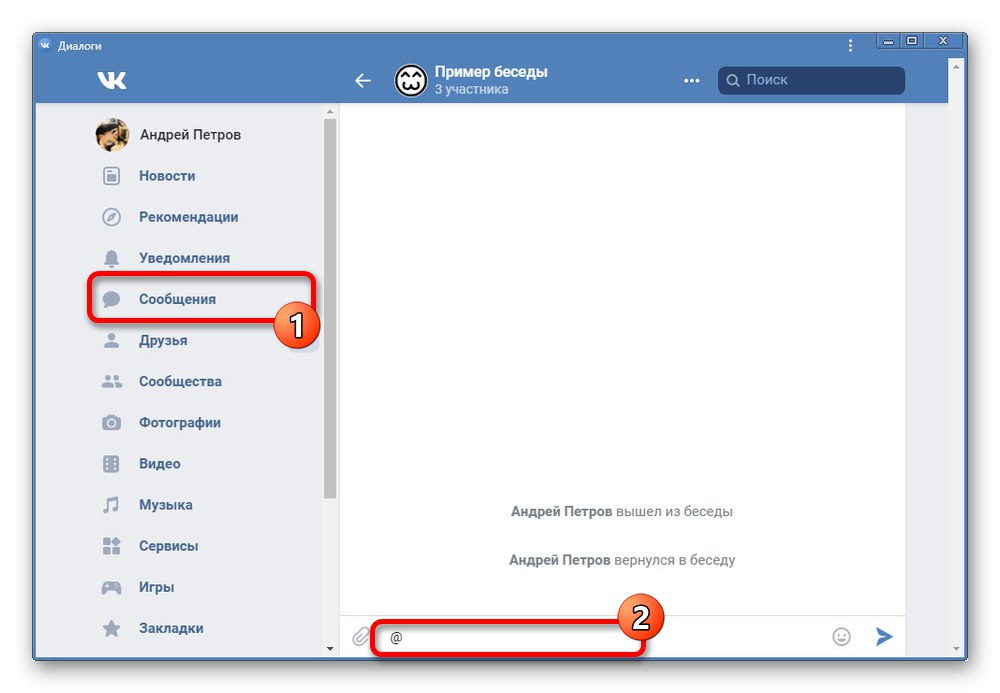
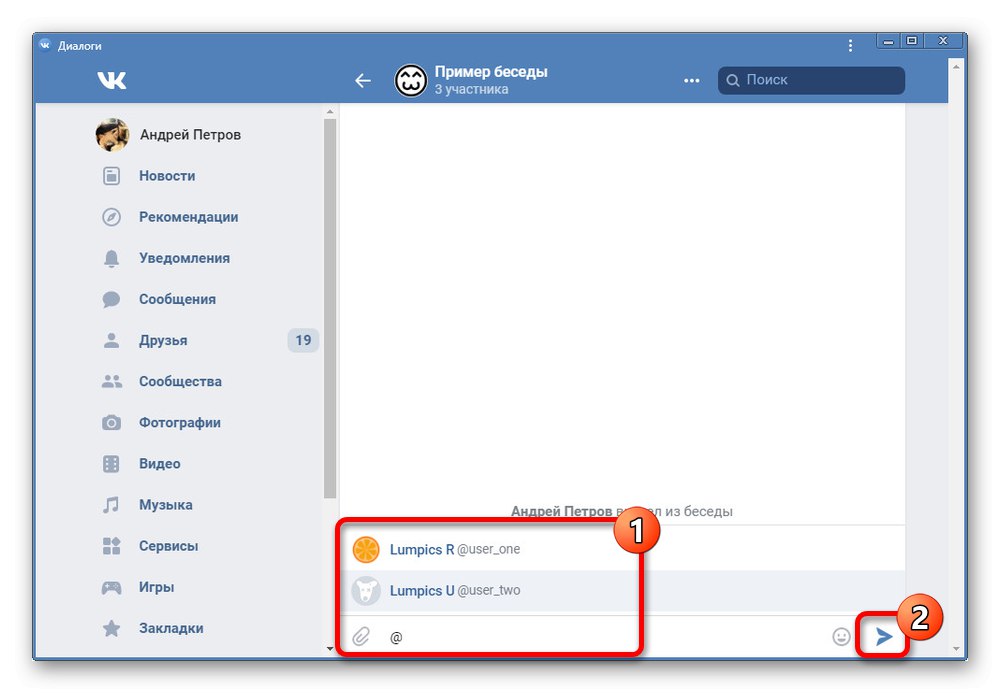
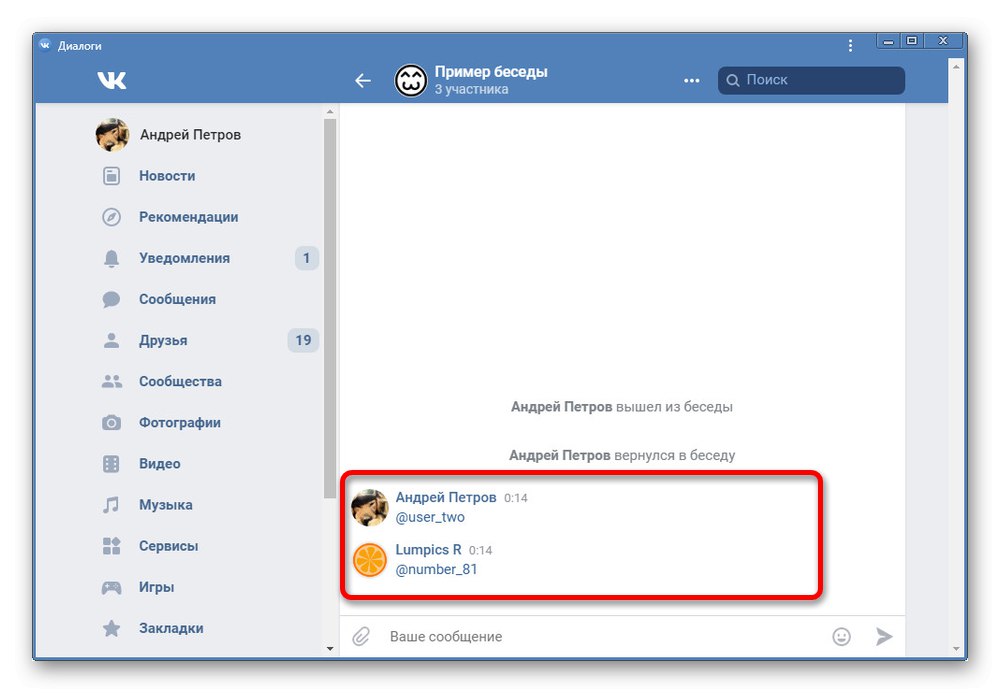
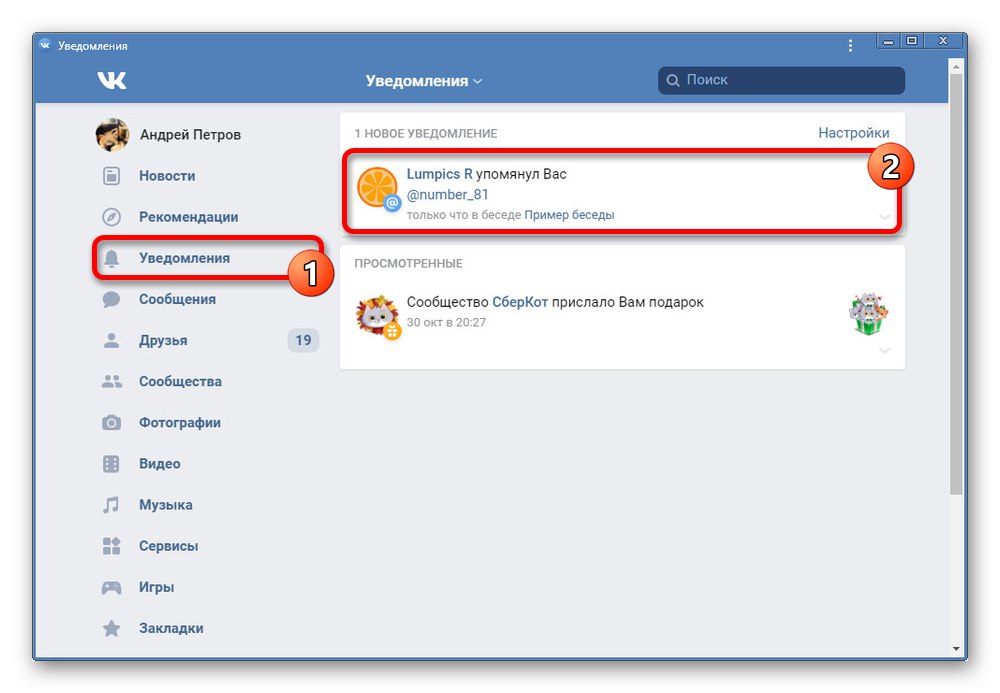
У всіх випадках кожне повідомлення вміщує необмежену кількість посилань, через що можна згадати і привернути увагу відразу всіх учасників. При цьому вказівка ID стороннього користувача не вплине на появу повідомлень.
В рамках інструкції ми постаралися розглянути всі можливі варіанти згадок в бесіді, так що при належному вивченні матеріалу навряд чи виникнуть питання.